كيفية البحث عن كلمات المرور المحفوظة على جهاز Mac
ماذا تعرف
- iCloud Keychain: انتقل إلى التطبيقات > خدمات > الوصول إلى سلسلة المفاتيح > البحث عن كلمة المرور> انقر نقرًا مزدوجًا عليها.
- افحص ال عرض كلمة المرور مربع> أدخل كلمة مرور جهاز الكمبيوتر الخاص بك> انقر فوق نعم (أو السماح أو اسمح دائما).
- في Chrome: كروم القائمة> التفضيلات > الملء التلقائي > كلمات السر > انقر فوق رمز العين> أدخل كلمة مرور جهاز الكمبيوتر الخاص بك> نعم.
تشرح هذه المقالة كيفية البحث عن كلمات المرور المحفوظة على جهاز Mac. يعد حفظ كلمات المرور مفيدًا ، خاصة إذا كنت تستخدم ملفات كلمات مرور طويلة جدًا وآمنة جدًا، لكن في بعض الأحيان ستنسىهم. في هذه الحالة ، اتبع هذه التعليمات لعرض كلمات المرور المحفوظة على جهاز Mac الخاص بك.
كيف يمكنني عرض كلمات المرور المحفوظة على جهاز Mac الخاص بي؟
يأتي Keychain Access مثبتًا مسبقًا على جميع أجهزة Mac وهو أداة Apple لحفظ كلمات المرور. يحفظ أسماء المستخدمين وكلمات المرور لـ Safari وشبكات Wi-Fi والتطبيقات. إنها Keychain Access التي تملأ معلومات حسابك تلقائيًا عندما تحتاج إلى تسجيل الدخول.
نظرًا لأن Keychain Access يخزن جميع كلمات المرور الخاصة بك ، فهو أيضًا المكان الذي تعرض فيه كلمات المرور المحفوظة على جهاز Mac الخاص بك. سنفترض أن لديك بالفعل بعض كلمات المرور في Keychain Access ، لذا اتبع هذه الخطوات للبحث عنها.
-
افتح ملف مكتشف نافذة والذهاب إلى التطبيقات > خدمات.
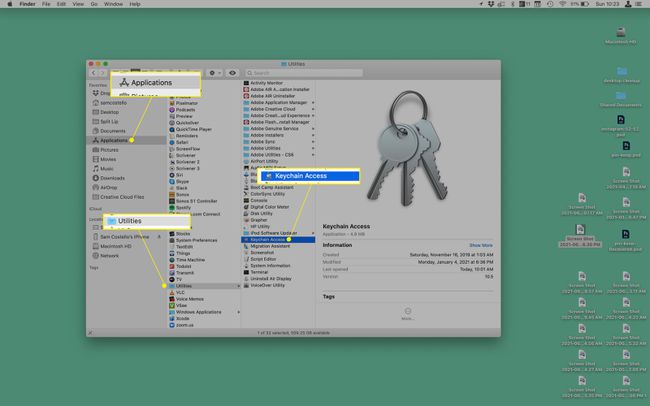
افتح الوصول إلى سلسلة المفاتيح.
-
في شريط البحث في الزاوية اليمنى العليا ، ابحث عن كلمة المرور التي تبحث عنها. من الأفضل البحث عن اسم موقع الويب أو التطبيق الذي تريد رؤية كلمة مروره.
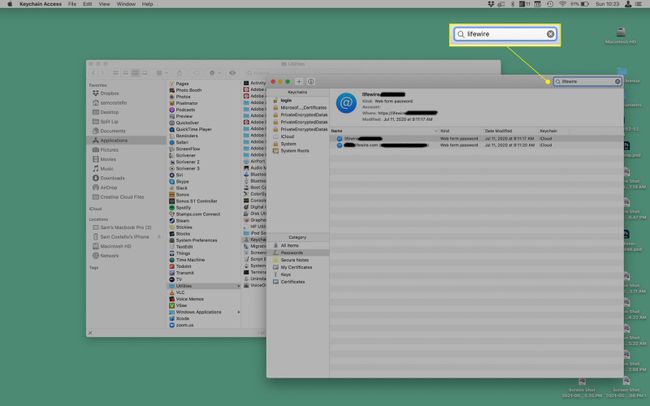
عندما تجد كلمة المرور ، اعرضها بنقرة مزدوجة.
-
حدد المربع بجوار عرض كلمة المرور.
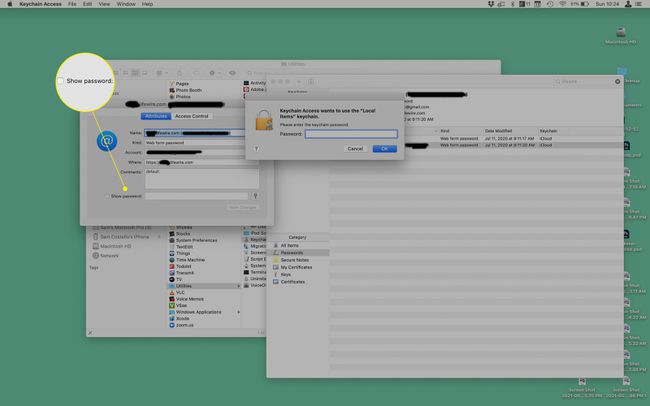
-
في النافذة المنبثقة ، أدخل كلمة المرور التي تستخدمها عند تسجيل الدخول إلى جهاز الكمبيوتر الخاص بك وانقر فوق السماح للوصول لمرة واحدة (أو اسمح دائما للوصول على المدى الطويل).
لبعض كلمات المرور ، فقط انقر فوق نعم في حين أن.
-
تظهر كلمة المرور في ملف كلمه السر حقل في الجزء السفلي من النافذة المنبثقة.

Keychain Access ليس هو الوحيد مدير كلمة السر في الخارج. يعمل الآخرون (1Password هو الأكثر شهرة) بنفس الطريقة. تختلف الخطوات الدقيقة بناءً على البرنامج الذي تستخدمه ، ولكن يمكنك البحث عن كلمات المرور في تلك البرامج أيضًا.
كيفية مزامنة كلمات المرور المحفوظة باستخدام iCloud Keychain

هل تعجبك فكرة حفظ كلمات المرور الخاصة بك وجعلها يتم ملؤها تلقائيًا عندما تحتاجها؟ لا يمكنك القيام بذلك على جهاز Mac فحسب ، بل إنه يعمل أيضًا على iPhone و iPad. هذه الميزة تسمى سلسلة مفاتيح iCloud وهو يعمل تمامًا مثل الأجزاء الأخرى من iCloud: تتم مزامنة المحتوى مع جميع الأجهزة المسجلة في نفس حساب iCloud. لذلك ، إذا قمت بإعداد iCloud Keychain على جميع أجهزتك ، فستحصل جميعها على نفس كلمات المرور. للقيام بذلك، اتبع الخطوات التالية.
- على ماك:اذهب إلى تفاح القائمة> تفضيلات النظام > التفاح معرف > iCloud > حدد المربع المجاور لـ سلسلة مفاتيح.
- على iPhone أو iPad: اذهب إلى إعدادات > [اسمك]> iCloud > سلسلة مفاتيح > حرك ملف سلسلة مفاتيح iCloud شريط التمرير إلى تشغيل / أخضر.
كيف يمكنني عرض كلمات المرور المحفوظة في Chrome؟
Chrome هو المتصفح المفضل لدى العديد من الأشخاص ، لكنه لا يعمل مع Keychain (افتراضيًا ، على الأقل ؛ هناك امتداد المتصفح لجعل Keychain متوافقة مع Chrome). بدلاً من ذلك ، يحفظ Chrome كلمات المرور بنفسه. إليك كيفية البحث عن كلمات المرور في Chrome على جهاز Mac.
-
افتح Chrome> كروم القائمة> التفضيلات > الملء التلقائي > كلمات السر.

-
قم بالتمرير لأسفل إلى ملف كلمات المرور المحفوظة الجزء.
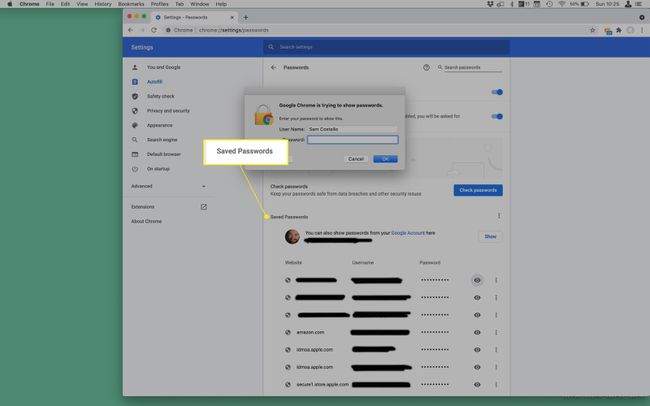
انقر على عين بجانب الحساب الذي تريد عرض كلمة المرور الخاصة به.
في النافذة المنبثقة ، أدخل كلمة المرور التي تستخدمها لتسجيل الدخول إلى الكمبيوتر وانقر نعم.
-
تظهر كلمة المرور في ملف كلمه السر عمودي.
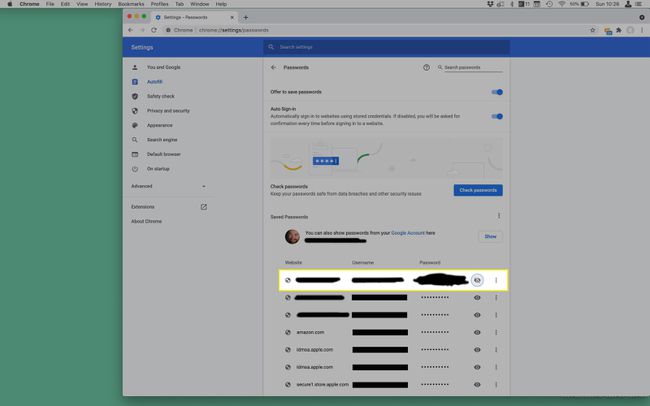
لإخفاء كلمة المرور مرة أخرى ، انقر فوق رمز العين.
التعليمات
-
كيف أعثر على اسم المستخدم وكلمة المرور الخاصين بجهاز Mac؟
إذا نسيت اسم مستخدم Mac الخاص بك وتريده لتسجيل الدخول ، فأعد تشغيل Mac أثناء الضغط على زر الطاقة + Command + S.. عندما ترى موجه الأوامر ، أدخل ls / المستخدمون في الصندوق. سترى قائمة بأسماء المستخدمين النشطة على جهاز Mac. إذا نسيت كلمة مرور تسجيل الدخول إلى Mac وتحتاج إلى إعادة تعيينها ، فأعد تشغيل جهاز Mac ، ثم حدد حساب المستخدم الخاص بك. حدد ملف علامة استفهام في مربع كلمة المرور ، ثم حدد ملف سهم بجوار أعد تعيينه باستخدام معرف Apple الخاص بك. أدخل معرف Apple وكلمة المرور الخاصين بك ، ثم اتبع التعليمات لتعيين كلمة مرور جديدة لتسجيل الدخول.
-
كيف أعثر على كلمة مرور Wi-Fi الخاصة بي على جهاز Mac؟
يمكنك العثور على كلمة مرور Wi-Fi المحفوظة على جهاز Mac الخاص بك من خلال Keychain. قم بتشغيل Keychain Access ، ثم انتقل إلى نظام > كلمات السر. حدد موقع اسم شبكتك ، انقر فوق عرض كلمة المرور، ثم اتبع مطالبات المصادقة. يمكنك أيضًا العثور على كلمة مرور Wi-Fi الخاصة بك باستخدام Terminal. قم بتشغيل Terminal ، ثم اكتب الأمن البحث العام كلمة السر-ga WIFI NAME | grep "كلمة مرور:" في الصندوق. اتبع مطالبات المصادقة وبعد ذلك سترى كلمة مرورك.
